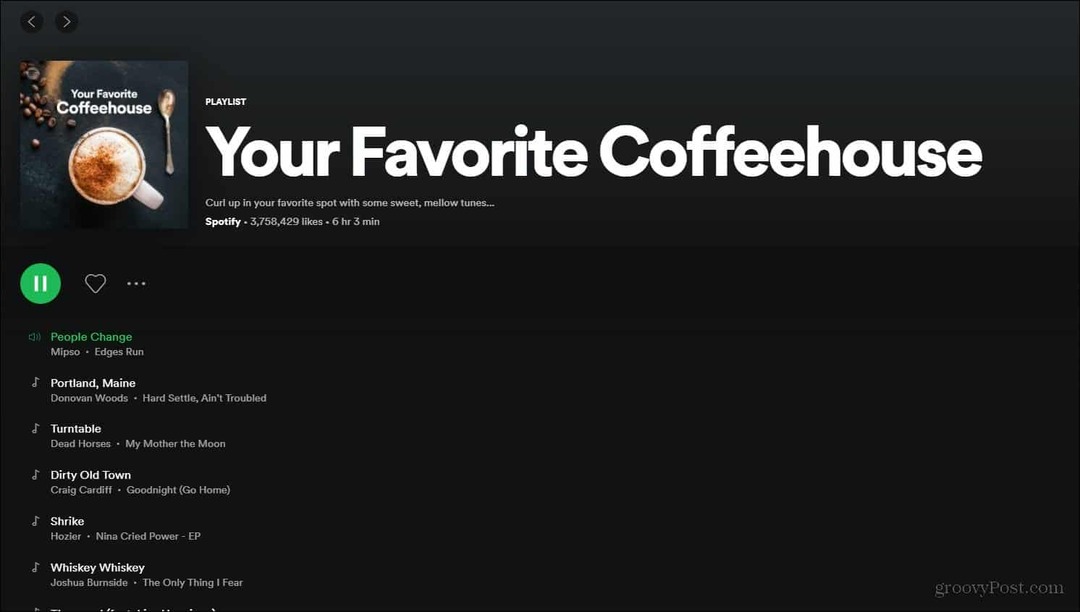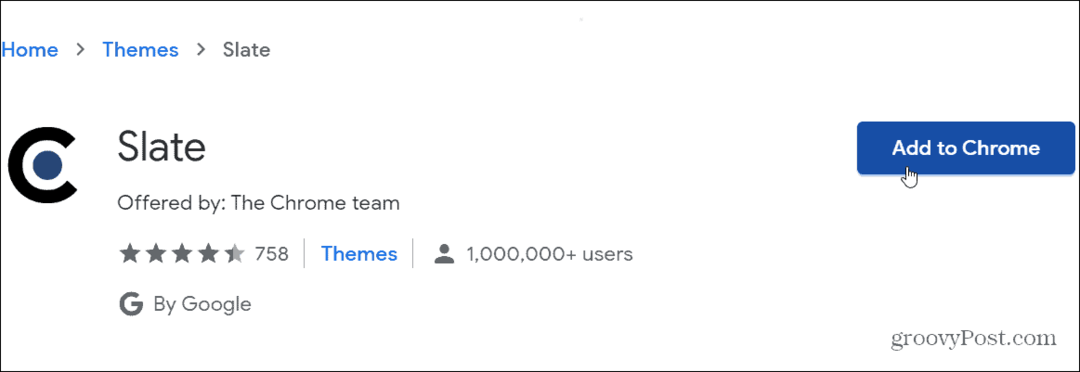Como instalar a atualização cumulativa para o Windows 7 Service Pack 1
Microsoft Vindovs 7 / / March 17, 2020
Última atualização em

Adoramos o Windows 10, no entanto, sabemos que muitos de nossos leitores ao redor do mundo ainda estão executando o Windows 7. Aqui está uma olhada na ferramenta de visualização completa.
Por mais que a equipe do groovyPost adore Windows 10, percebemos que dezenas de milhares de nossos leitores ainda estão em execução Windows 7. Honestamente, não é uma surpresa. O Windows 7 é um sistema operacional sólido com atualizações de segurança fornecidas pela Microsoft até janeiro de 2020. Dito isto, a Microsoft lançou Service Pack 1 para Windows 7 mais de cinco anos atrás. Desde então, os usuários que executam uma instalação ou reinstalação do Windows 7 são confrontados com a tarefa de baixar mais de um GB de atualizações. Isso é especialmente frustrante se você estiver com o Windows 7 OEM Media antigo, pois precisará instalar primeiro Service Pack 1 seguido por uma extensa lista de atualizações posteriores ao SP1. Ick. É uma tarefa ridícula e pode resultar em um sistema instável devido ao grande número de atualizações nas atualizações e drivers do Windows Apps e Hardware.
Cinco anos depois, a Microsoft ofereceu alguma conveniência aos usuários do Windows 7 SP1 com uma atualização cumulativa. O pacote cumulativo contém uma coleção de todas as atualizações para o Windows 7 desde que o Service Pack 1 foi lançado em fevereiro de 2011. Neste artigo, examinamos o download e a instalação do pacote cumulativo de atualizações.
Como baixar e instalar a atualização cumulativa do Windows 7 Service Pack 1
Para iniciar a instalação do pacote cumulativo de atualizações no seu computador, você já deve estar executando o Windows 7 com Service Pack 1. Para confirmar se o seu sistema já possui o Service Pack 1 instalado, clique em Iniciar> clique com o botão direito do mouse em Computador> clique em Propriedades> procure na edição do Windows. Se você não possui o Service Pack 1 estabelecido, revise as instruções aqui.
Depois de confirmar que o Service Pack 1 está instalado, inicie o Internet Explorer, carregue o Catálogo do Windows Update página e clique em Instalar, se solicitado. O Catálogo do Windows Update não funciona no Microsoft Edge ou em navegadores alternativos, como Mozilla Firefox ou Google Chrome.
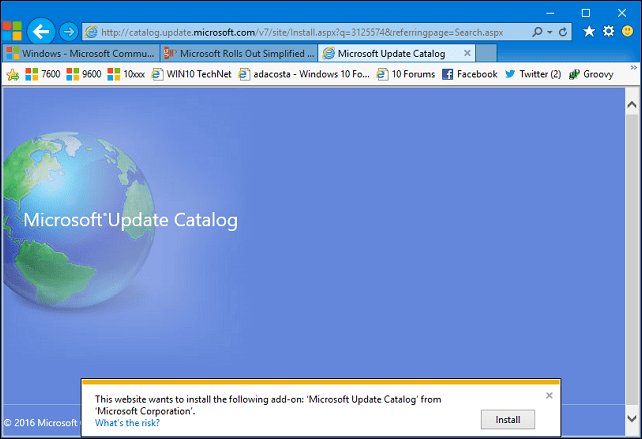
Procure por 3125574 e adicione os pacotes que deseja baixar. A atualização cumulativa está disponível para Windows 7 de 32 e 64 bits e Windows Server 2008 R2. Clique no link da cesta de visualização na parte superior para revisar os downloads selecionados.
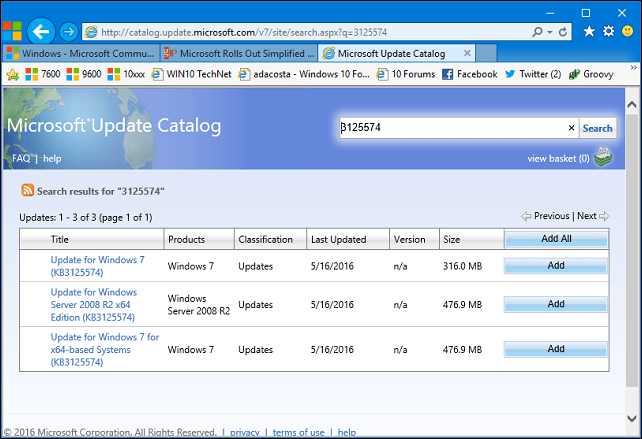
Clique no botão Download para começar.
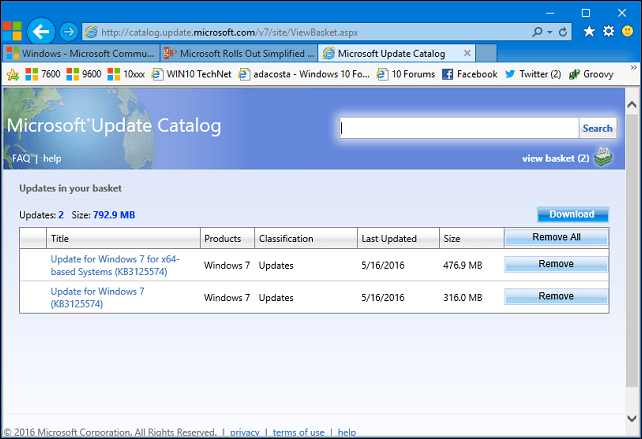
Escolha onde você gostaria de salvá-los.
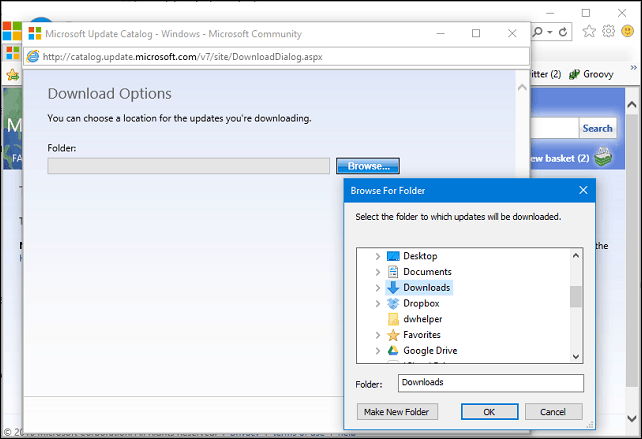
Clique em Continue.
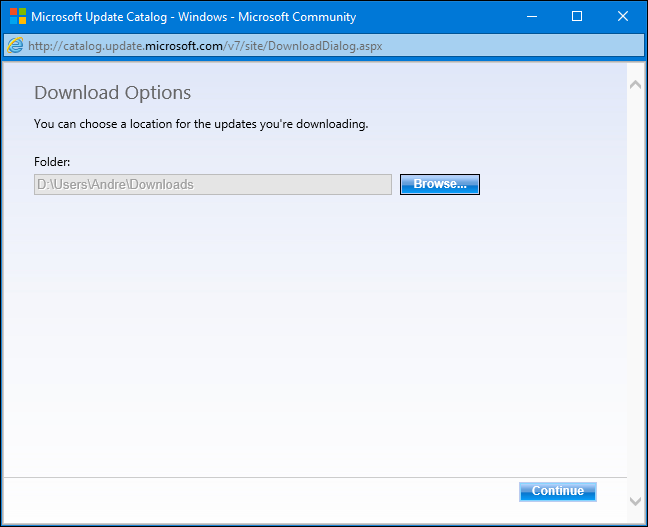
Aguarde até o download ser concluído.
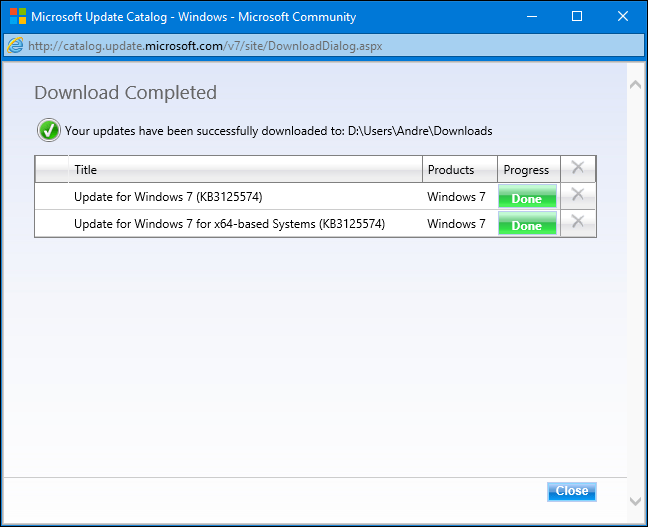
Antes de instalar a atualização cumulativa do Windows 7, é necessário ter uma atualização de pré-requisito (KB3020369) instalado. Certifique-se de baixar e instalar a atualização correta para sua arquitetura do Windows 7, 32 ou 64 bits.
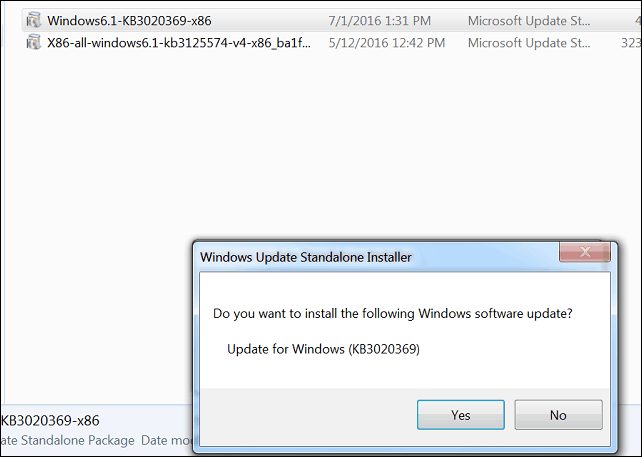
Instale a atualização do Windows 7 Roll
Clique duas vezes no pacote KB3125574 para iniciar a instalação.
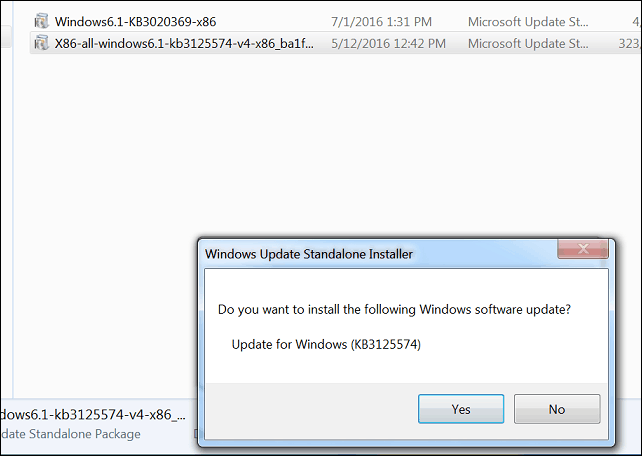
Aguarde enquanto a atualização cumulativa é instalada.
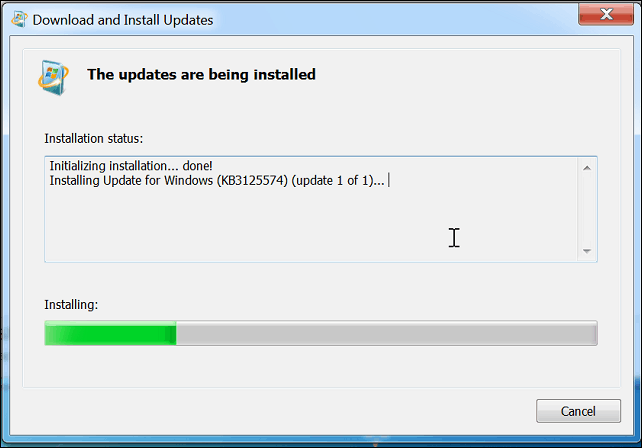
Reinicie quando terminar. É isso, todas as atualizações anteriores de fevereiro de 2011 a abril de 2016 estão instaladas. Curiosamente, o Rollup não instala a versão mais recente do Internet Explorer. Confira nossa prévia artigo para instruções como fazer isso.
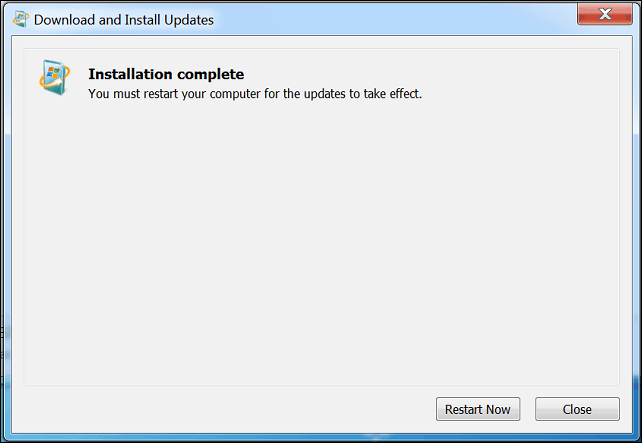
O Windows 7 ainda está em uso extensivo em todo o mundo. Embora tenha levado muito tempo para a Microsoft entregar; é um presente de despedida adorável para usuários ainda dependentes da versão mais popular do Windows até o momento. Para usuários que ainda precisam testar aplicativos no Windows 7 ou executar novas instalações regularmente, é conveniente e funciona conforme o esperado.
Para aqueles de vocês que ainda estão executando o Windows 7, verifique nosso extensa coleção de dicas e tutoriais para Windows 7. Escrevemos sobre o Windows 7 por vários anos e tivemos uma das coleções mais extensas da Internet.